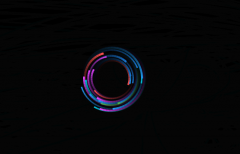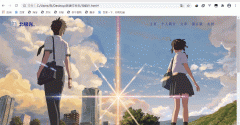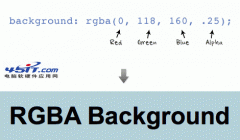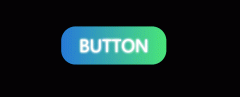|
position 属性
position 属性规定应用于元素的定位方法的类型。
有五个不同的位置值:
static
relative
fixed
absolute
sticky
元素其实是使用 top、bottom、left 和 right 属性定位的。但是,除非首先设置了 position 属性,否则这些属性将不起作用。根据不同的 position 值,它们的工作方式也不同。
-------------------------------------------------------------------------------------------
position: static;
HTML 元素默认情况下的定位方式为 static(静态)。
静态定位的元素不受 top、bottom、left 和 right 属性的影响。
position: static; 的元素不会以任何特殊方式定位;它始终根据页面的正常流进行定位:
实例:
完整代码:
<!DOCTYPE html>
<html lang="en">
<head>
<meta charset="UTF-8">
<meta http-equiv="X-UA-Compatible" content="IE=edge">
<meta name="viewport" content="width=device-width, initial-scale=1.0">
<title>Document</title>
<style>
.box1{
width: 100px;
height: 100px;
background-color: aqua;
position: static;
left:500px;
}
</style>
</head>
<body>
<div class="box1"></div>
</body>
</html>
运行效果:
可以看出设置的left属性并没有起到作用
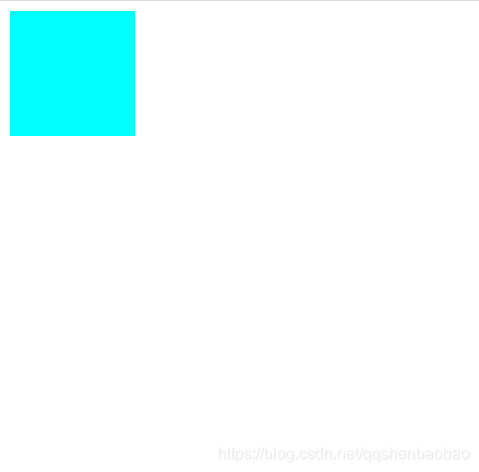
------------------------------------------------------------------------------------------
position: relative;
position: relative; 的元素相对于其正常位置进行定位。
设置相对定位的元素的 top、right、bottom 和 left 属性将导致其偏离其正常位置进行调整。不会对其余内容进行调整来适应元素留下的任何空间。
未开启前实例:
完整代码:
<!DOCTYPE html>
<html lang="en">
<head>
<meta charset="UTF-8">
<meta http-equiv="X-UA-Compatible" content="IE=edge">
<meta name="viewport" content="width=device-width, initial-scale=1.0">
<title>Document</title>
<style>
.box1{
width: 100px;
height: 100px;
background-color:lawngreen;
}
.box2{
width: 100px;
height: 100px;
background-color: aqua;
position:relative;
left: 100px; /*设置left属性,向右移动100px*/
top: -100px;/*设置top属性,向上移动100px*/
}
.box3{
width: 100px;
height: 100px;
background-color:lightcoral;
position:relative;
}
</style>
</head>
<body>
<div class="box1"></div>
<div class="box2"></div>
<div class="box3"></div>
</body>
</html>
运行效果
通过设置left和top属性,将box2移动到box1右边,避免了用margin带来的布局混乱问题,以移动前位置为参照,进行下一次移动,其移动前的位置不会被其他元素占用。
box1:绿色
box2蓝色
box3:红棕色
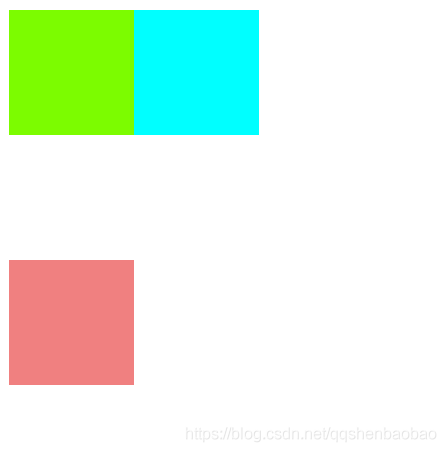
------------------------------------------------------------------------------------------
position: fixed;
position: fixed; 的元素是相对于视口定位的,这意味着即使滚动页面,它也始终位于同一位置。 top、right、bottom 和 left 属性用于定位此元素。
固定定位的元素不会在页面中通常应放置的位置上留出空隙。
------------------------------------------------------------------------------------------
position: absolute;
position: absolute; 的元素相对于最近的定位祖先元素进行定位(而不是相对于视口定位,如 fixed)。
然而,如果绝对定位的元素没有祖先,它将使用文档主体(body),并随页面滚动一起移动。
注意:“被定位的”元素是其位置除 static 以外的任何元素。
这是一个简单的例子:
实例:
完整代码:
<!DOCTYPE html>
<html lang="en">
<head>
<meta charset="UTF-8">
<meta http-equiv="X-UA-Compatible" content="IE=edge">
<meta name="viewport" content="width=device-width, initial-scale=1.0">
<title>Document</title>
<style>
.box1{
width: 400px;
height: 400px;
background-color: lightgreen;
position: relative;
}
div > .box2{
width: 200px;
height: 200px;
background-color: mediumvioletred;
position: absolute;
top: 200px;
}
</style>
</head>
<body>
<div class="box1">
<div class="box2"></div>
</div>
</body>
</html>
运行效果:
将box2开启绝对定位,对其父元素box1开启相对定位;此时box2相对于box1定位,效果图如下:
开启定位前:
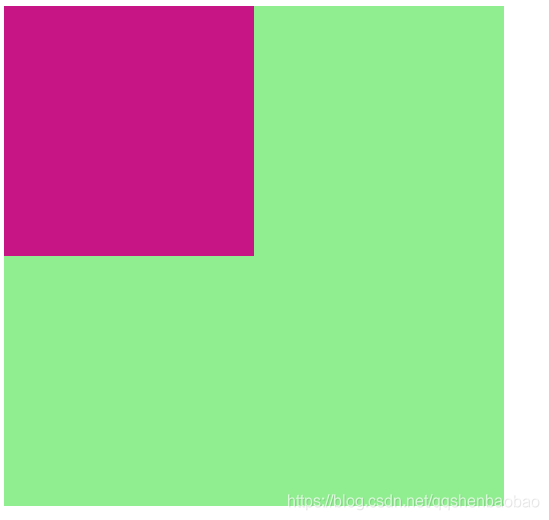
开启定位后:
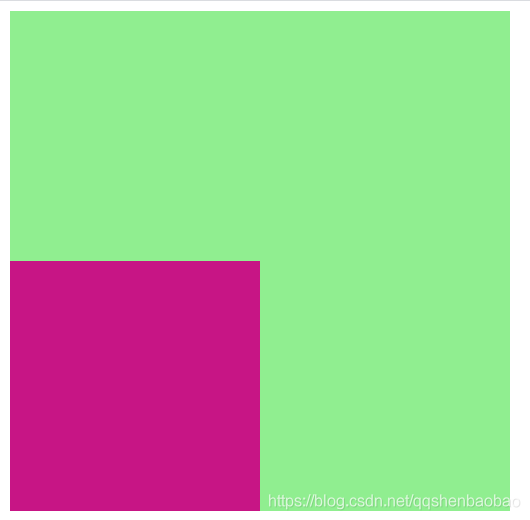
------------------------------------------------------------------------------------------
position: sticky;
position: sticky; 的元素根据用户的滚动位置进行定位。
粘性元素根据滚动位置在相对(relative)和固定(fixed)之间切换。起先它会被相对定位,直到在视口中遇到给定的偏移位置为止 - 然后将其“粘贴”在适当的位置(比如 position:fixed)。
注意:Internet Explorer、Edge 15 以及更早的版本不支持粘性定位。 Safari 需要 -webkit- 前缀(请参见下面的实例)。您还必须至少指定 top、right、bottom 或 left 之一,以便粘性定位起作用。
在此例中,在到达其滚动位置时,sticky 元素将停留在页面顶部(top: 0)。
实例:
完整代码:
在这里我就不给出效果图,有兴趣的小伙伴自己手动尝试下,你会发现不一样的且常用到的布局方式
<!DOCTYPE html>
<html lang="en">
<head>
<meta charset="UTF-8">
<meta http-equiv="X-UA-Compatible" content="IE=edge">
<meta name="viewport" content="width=device-width, initial-scale=1.0">
<title>Document</title>
<style>
body{
background-color: midnightblue;
height: 1200px;
}
.box1{
width: 1500px;
height: 5px;
position: -webkit-sticky; /* Safari */
position: sticky;
top: 0;
background-color: lightgreen;
}
</style>
</head>
<body>
<div class="box1">
</div>
</body>
</html>
------------------------------------------------------------------------------------------
重叠元素
在对元素进行定位时,它们可以与其他元素重叠。
z-index 属性指定元素的堆栈顺序(哪个元素应放置在其他元素的前面或后面)。
元素可以设置正或负的堆叠顺序:
这是一个标题由于图像的 z-index 为 -1,所以它位于文本后面。
实例
img {
position: absolute;
left: 0px;
top: 0px;
z-index: -1;
}
你可以亲自试一试
具有较高堆叠顺序的元素始终位于具有较低堆叠顺序的元素之前。
注意: 如果两个定位的元素重叠而未指定 z-index,则位于 HTML 代码中最后的元素将显示在顶部
|